Чипсет – основа любой материнской платы. Именно чипсет определяет основные возможности, которыми располагает плата. В зависимости от архитектуры процессора чипсет может отвечать за связь с памятью, видеокартой, платами расширения и интерфейсами для подключения внутренних и внешних устройств. В этом материале мы рассмотрим сразу несколько способов, которые позволят узнать название чипсета материнской платы.
Как узнать чипсет материнской платы без Windows
Самый простой и надежный способ узнать чипсет материнской платы – это определить название модели самой материнской платы и потом найти ее характеристики в интернете. А уже в характеристиках материнской платы всегда будет указан чипсет, на основе которого она построена. Этот вариант сработает в любом случае, при любой материнской плате и вне зависимости от того работает компьютер или нет.
Определить модель материнкой платы можно разными способами. Например, во многих случаях название материнской платы появляется на экране компьютера сразу после его включения, во время процедуры POST. Вы можете остановить загрузку компьютера на этапе процедуры POST с помощью нажатия на клавишу Pause/Break. После этого можно будет изучить информацию на экране и найти название материнской платы. В некоторых случаях на экране POST будет указан непосредственно и сам чипсет, но в большинстве случаев там будет только название материнской платы.
Как узнать, подходит ли процессор к материнской плате?
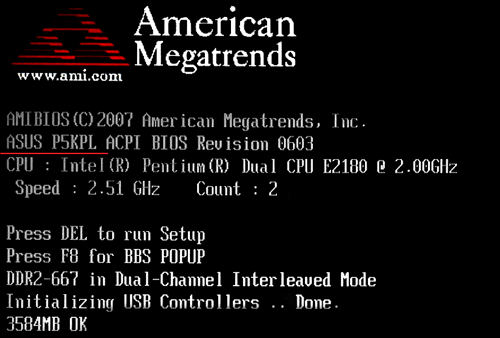
Если у вас современная материнская плата, то во время процедуры POST на экране может не появляться никакой информации. В этом случае название материнской платы можно посмотреть в настройках BIOS. Для этого сразу после включения компьютера, во время процедуры POST, нажмите на клавишу входа в настройки BIOS (обычно это клавиша Delete). В большинстве случае название материнской платы будет указано уже на стартовом экране BIOS.
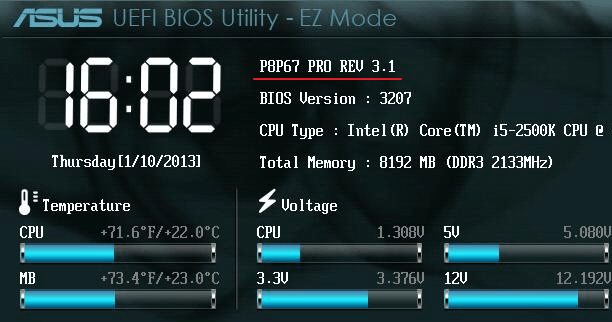
В самом крайнем случае можно просто снять боковую крышку системного блока и посмотреть какое название указано непосредственно на самом текстолите плате. В большинстве случаев название материнской платы указывается рядом с разъемом PCI Express.

После того как вы выяснили как называется ваша материнская плата, вы можете узнать название ее чипсета. Для этого просто введите название платы в любую поисковую систему и перейдите на официальный сайт ее производителя.
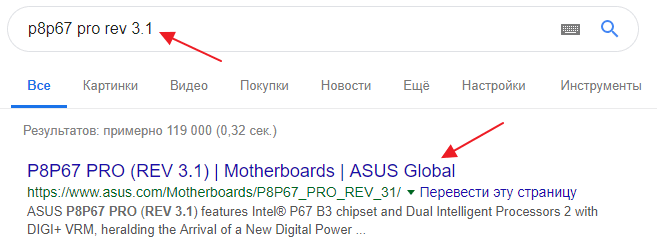
На сайте производителя платы нужно перейти в раздел «Спецификации» или «Specifications».
Как узнать какой чипсет стоит на материнской плате?
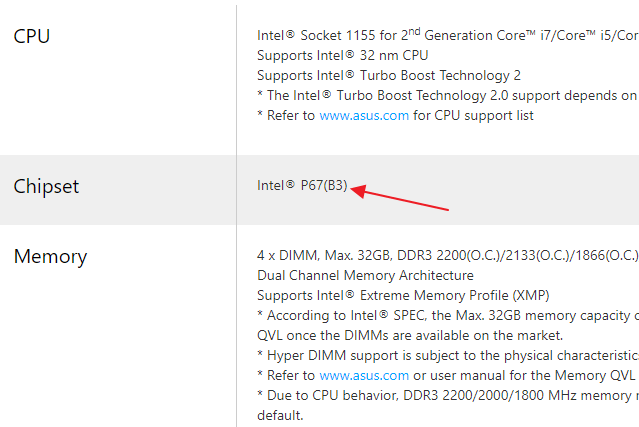
Здесь вы сможете узнать название чипсета материнской платы, а также остальные ее характеристики.
Как определить чипсет материнской платы на рабочем компьютере
Если ваш компьютер работает и на нем установлена операционная система Windows, то вы можете узнать название материнской платы с помощью строенных инструментов. Например, можно нажать комбинацию клавиш Win-R и в открывшемся окне выполнить команду «msinfo32».
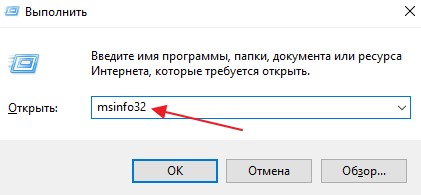
В результате откроется окно «Сведения о системе». Здесь, на главном экране программы, будет собрана все основная информация о вашем компьютере. Среди прочего здесь будет и название материнской платы.
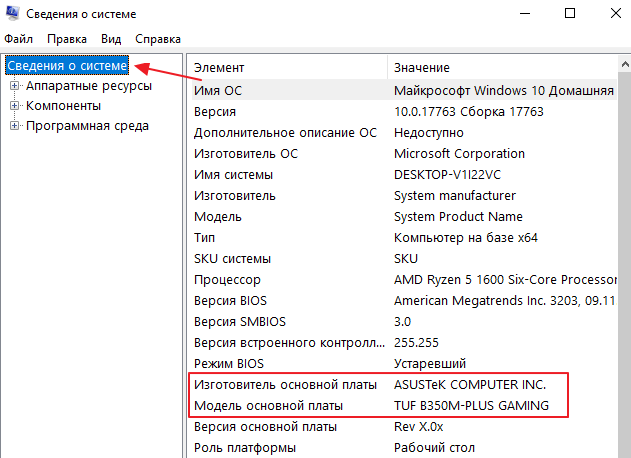
Также информацию о названии материнской платы можно получить при помощи команд «wmic baseboard get Manufacturer» и «wmic baseboard get product». Первая команда выводит название производителя платы, а вторая точное название модели. Вводить данные команды нужно в командную строку (cmd).
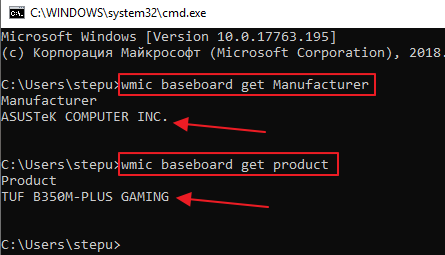
Получив информацию о материнской плате, вы сможете найти название чипсета с помощью поиска в интернете, так как это описано выше.
Как определить чипсет материнской платы с помощью программ
Также вы можете сразу узнать название чипсета материнской платы без поиска характеристик в Интернете. Но, для этого придется установить специальную для просмотра характеристик компьютера.
Например, можно воспользоваться бесплатной утилитой CPU-Z. Запустите данную программу и перейдите на вкладку «Mainboard». Здесь, среди прочей информации о материнской плате, будет указано и название ее чипсета. Название северного моста чипсета будет указано в строке «Chipset», а название южного моста в строке «Southbridge».
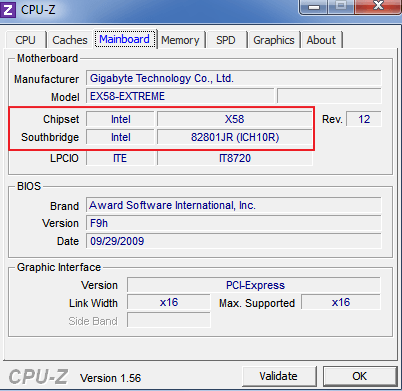
Если на материнской плате есть только южный мост, то в строке «Chipset» будет указана архитектура процессора, а название чипсета будет находиться в строке «Southbridge». Также в программе CPU-Z можно узнать производителя материнской платы и ее точное название. Эту информацию можно использовать для того, чтобы найти характеристики платы в интернете.
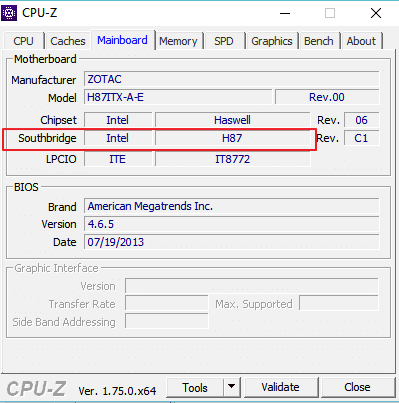
Использовать именно CPU-Z не обязательно. Существует множество других программ для просмотра характеристик компьютера, которые можно использовать для получения информации о чипсете материнской платы. Например, вы можете воспользоваться такими бесплатными программами как Piriform Speccy, HWiNFO64, PC Wizard.
- Как узнать сокет процессора и материнской платы
- Как узнать какую оперативную память поддерживает материнская плата
- Как подобрать процессор к материнской плате
- Основные компоненты материнской платы
- Разъемы на материнской плате
Источник: comp-security.net
Как узнать чипсет материнской платы
Определение маркировки чипсета (от английского chipset, набор чипов, микросхем) может понадобиться при реинсталляции системы, для установки правильных драйверов. В настоящее время принято использовать архитектуру «Северный мост» («Northbridge»), поэтому наименование «северного моста» является и наименованием чипсета.

Как узнать чипсет материнской платы
Предпочтительней для выяснения модели использовать техническую документацию, однако это не всегда дает результаты – поставщик компьютеров мог при сборке перепутать руководства, либо вовсе его не предоставить. Кроме того, документы могут быть утеряны после приобретения.
В таком случае необходимо выяснять модель моста с помощью программного обеспечения, например:
- Встроенное программное обеспечение.
- Интернет браузер (поиск по модели материнской платы).
- Пакет «PC-Wizard».
- Пакет «Speccy».
- Пакет «АСТРА».
- Пакет «CPU-Z».
- Пакет «Everest».
Встроенное программное обеспечение

Встроенное программное обеспечение
При каждом запуске Вашего персонального компьютера производится процедура проверки аппаратного обеспечения – «самотестирование при включении» (от английского «POST» – «Power-OnSelf-Test»). Во время тестирования на экран выводятся данные об комплектующих ПК, в том числе – маркировка чипсета.
Шаг 1. Запустите загрузку (или перезагрузку) операционной системы.
Шаг 2. Во время процедуры POST воспользуйтесь клавишей «Pause/Break», для фиксации окна проверки.

Во время перезагрузки воспользуемся клавишей «PauseBreak», для фиксации окна проверки
Шаг 3. В выведенной на экран информации верхней строкой (не считая информации о разработчике БИОСа) указан производитель и марка чипсета.

В зелёном квадрате указан производитель и марка чипсета
Шаг 4. Удостовериться можно и по нижней строчке на экране – маркировка чипов указана сразу после даты.

В зелёном квадрате выделена маркировка чипов, она указана сразу после даты
На заметку! Указанная дата не является текущей, а отражает время создания прошивки БИОСа и прописывается в американском формате, то есть месяц/число/год.
Интернет браузер
Способ весьма простой. Все что Вам потребуется – выход в интернет и модель материнской платы. О том, как выяснить модель, написано здесь.
Попробуйте это:
Как ускорить загрузку Windows 7
Шаг 1. Запустите предпочитаемый Вами интернет-браузер.

Запускаем интернет-браузер
Шаг 2. Воспользовавшись любой поисковой системой, например Google, введите модель системной платы Вашего компьютера.

Вводим модель системной платы компьютера в поисковик браузера
Шаг 3. Перейдите на предложенные поисковой системой сайты. Лучше всего получить информацию с официальной страницы производителя.

Переходим на официальный сайт страницы производителя
Пакет «PC-Wizard»

Программный пакет PC-Wizard
Программный пакет является бесплатным и распространяется «Как есть», то есть его разработчик не дает никаких гарантий на корректность работы приложения. Однако критических ошибок и уязвимостей обнаружено не было.
Шаг 1. Запустите приложение.

Запускаем приложение
Шаг 2. Переключитесь на вкладку системной платы (список «Железо», верхний ряд, средняя кнопка).

Переключаемся на вкладку системной платы
Шаг 3. В правом фрейме щелкните левой кнопкой мыши по строке «Микропроцессор». Марка Вашего чипсета отражена в колонке «Описание», а вкладка нижнего фрейма «Информация» даст более детальное отображение данных о моделях мостов.

В правом фрейме нажимаем левой кнопкой мыши по строке «Микропроцессор»
Пакет «Speccy»
Данное приложение разработано компанией «Piriform» и имеет две версии – бесплатную, для домашнего использования, и профессиональную. По сути, отличаются они только тем, что для профессиональной версии существует функция автоматического обновления и круглосуточная техническая поддержка. Кроме того, официальный сайт разработчика предлагает приобрести весь пакет программного обеспечения, с солидной скидкой.

Выбираем пакет для скачивания
Важно! Как ни странно, приобретение четырех программ от «Piriform» обойдется Вам дешевле, чем приобретение одной почти на 10 %.
Шаг 1. Запустите приложение.

Запускаем приложение
Шаг 2. Перейдите по ссылке «Системная плата» в левом фрейме. В правом фрейме отразится информация о производителе, модели и ревизии чипов материнской платы.

Переходим по ссылке «Системная плата» в левом фрейме
Важно! Поскольку, как было сказано выше, используется архитектура «Northbridge», то чипсетом является именно северный мост.
Пакет «АСТРА»

Программа Астра32
Попробуйте это:
Включение режима работы жестких дисков AHCI без переустановки Windows
Как узнать чипсет материнской платы

Комплектующие ПК
Не редко пользователи задаются вопросов — как узнать чипсет материнской платы. С одной стороны, ответ на него вроде бы лежит на поверхности. Всего-то нужна инструкция по применению материнской платы, где и указана данная информация. Но, к сожалению, такая возможность бывает не всегда. Инструкция с годами может быть попросту утеряна.
Второе очевидное решение вопроса — определить чипсет по модели его МП на официальном сайте ее производителя. Но и здесь оказывается, что не все пользователи владеют этой информацией, а лезть в системный блок ПК для ее получения не всегда уместно, тем более что это можно сделать программным путем. Именно об этих возможностях мы и поговорим далее.
Определяем версию чипсета без сторонних программ
Если модель МП позабыта, руководство по ее эксплуатации и прочие сопроводительные документы безвозвратно утеряны, а вам, исходя из каких-либо целей, срочно нужна информация о версии ее чипсета, то первым, что хотелось бы порекомендовать, это попытаться узнать ее в процессе перезагрузки компьютера. Во-первых, это быстро, а во-вторых, не требует установки дополнительных программ.
Как известно при включении и перезагрузке ПК происходит проверка его аппаратного обеспечения, называемая POST. В этом режиме отображается вся необходимая информация о найденном оборудовании – модель жесткого диска и его объем, объем оперативной памяти, версия БИОСа и.т.д. Не исключением является и модель самой МП и версия ее чипсета.
В режиме POST интересующую информацию можно узнать в двух местах. Для этого, необходимо вовремя нажать клавишу «Pause/Break», чтобы активировать паузу первоначальной загрузки компьютера. Далее смотрим версию чипсета.
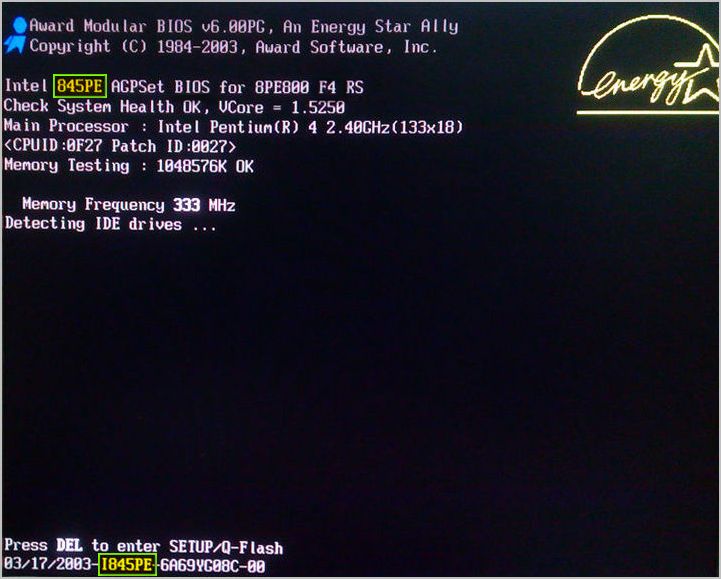
Определяем чипсет в программе Everest и Aida64
Теперь давайте рассмотрим, как узнать чипсет материнской платы с помощью специализированных программ Everest и Aida64. По факту, последняя является наследницей программы EVEREST, разработка которой на сегодняшний день остановлена. У них обеих схожий интерфейс, поэтому искать нужную нам информацию будем в Aida64.
Скачиваем программу с сайта разработчика, устанавливаем и запускаем. После сразу выбираем пункт «Системная плата».
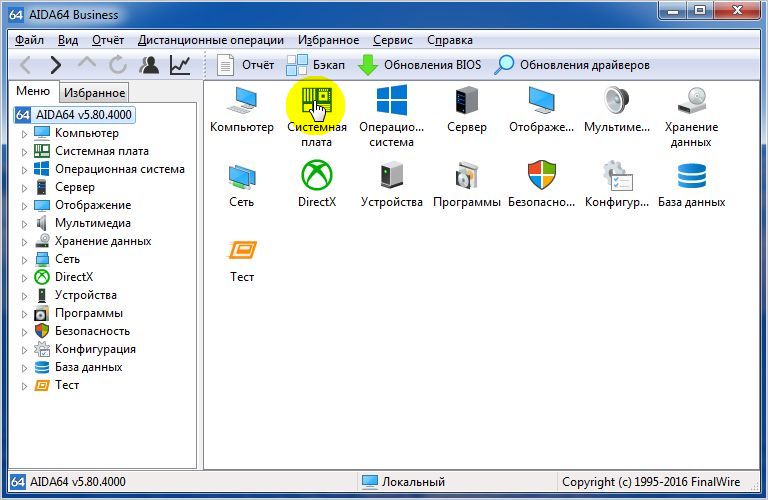
Далее открываем сведения интересующего нас компонента МП «Чипсет», где и знакомимся с его версией.
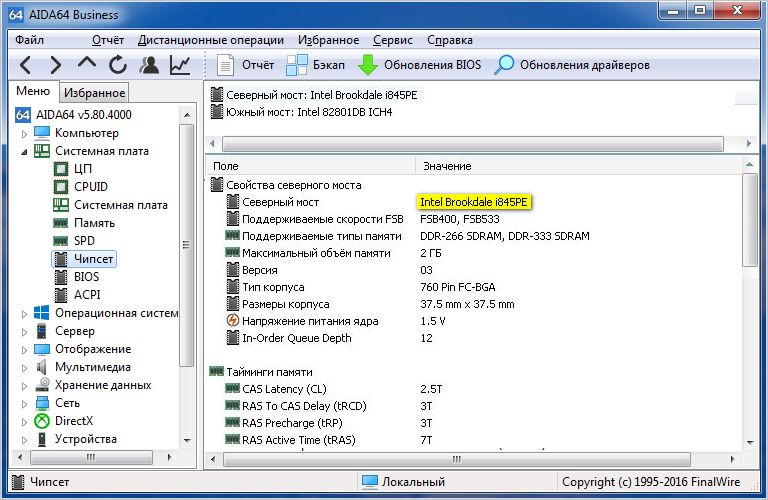
Получаем информацию о чипсете в утилите CPU-Z
Утилита CPU-Z с поставленной задачей справляется не хуже выше описанных программ. К тому же в списоке ее достоинств нужно отметить, то, что она абсолютно бесплатна, не требовательна к ресурсам компьютера и его дисковому пространству. То есть, она не требует установки, и запускается из архива.
Чтобы определить чипсет материнской платы с помощью ее, необходимо сразу после ее запуска перейти во вкладку «Плата», где в графе «Набор микросхем» и отображается искомая информация.
Источник: canal-it.ru